Laptop wolno i opóźnia się podczas ładowania [Napraw]
![Laptop wolno i opóźnia się podczas ładowania [Napraw]](https://cdn.thewindowsclub.blog/wp-content/uploads/2023/12/laptop-lagging-1-640x375.webp)
Jednym z najbardziej osobliwych przypadków, jaki zaobserwowaliśmy, jest to, że zupełnie normalny laptop zaczyna się opóźniać, zawieszać i zwalniać po podłączeniu do źródła zasilania. W tym poście zobaczymy, co można zrobić, jeśli Laptop działa wolno i opóźnia się podczas ładowania.
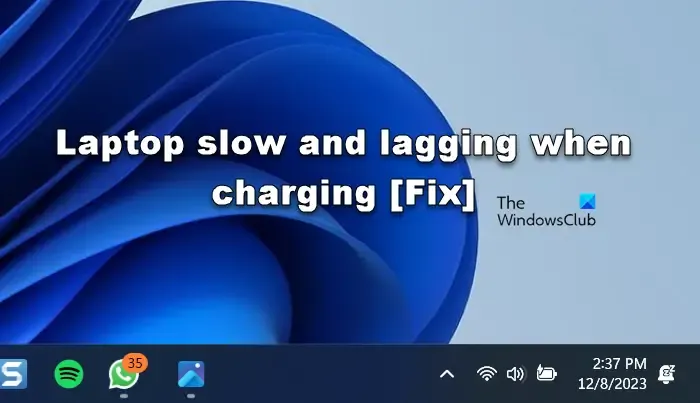
Dlaczego mój laptop jest tak opóźniony podczas ładowania?
Kiedy Twój laptop się ładuje, wytwarza dużo ciepła; z tego powodu Twój komputer znacznie zwolni. Chociaż nie dotyczy to większości urządzeń, niektóre stare mają przestarzałe chipsety, które zwykle powodują problemy z przegrzaniem. W takiej sytuacji powinniśmy zadbać o odpowiednią wentylację wentylatora. Musisz także zmienić konfigurację systemu, aby zapobiec przegrzaniu.
Napraw Laptop wolno i opóźniony podczas ładowania
Jeśli laptop działa wolno i opóźnia się podczas ładowania, postępuj zgodnie z poniższymi rozwiązaniami, aby rozwiązać problem.
- Sprawdź, czy Twój laptop nie przegrzewa się podczas ładowania
- Użyj innego kabla i adaptera
- Zabij jakiś niepotrzebny procesor
- Przejdź do ustawień mocy zrównoważonej
- Skonfiguruj maksymalny stan procesora
- Skonsultuj się ze specjalistą ds. sprzętu
Porozmawiajmy o nich szczegółowo.
1] Sprawdź, czy Twój laptop nie przegrzewa się podczas ładowania
Jest całkiem zrozumiałe, że podczas ładowania laptop jest nieco bardziej obciążony, więc jego temperatura nieznacznie wzrasta. Można jednak zadbać o odpowiednią wentylację i odprowadzanie ciepła. Upewnij się więc, że Twój laptop nie jest umieszczony w sposób blokujący wentylatory. Musisz także dokładnie wyczyścić laptopa, aby upewnić się, że żadne otwory wentylacyjne się nie zacinają.
2] Użyj innego kabla i adaptera
Jeśli kable i/lub adapter działają nieprawidłowo lub mają jakąś usterkę, najprawdopodobniej powodują problemy z ogrzewaniem. Możemy pożyczyć cudze kable i adaptery i użyć ich, aby dowiedzieć się, czy są one przyczyną problemu. Jeżeli uznasz, że Twój laptop nie zwalnia po zmianie kabla na inny, kup nowy.
3] Zabij niektóre niepotrzebne procesy
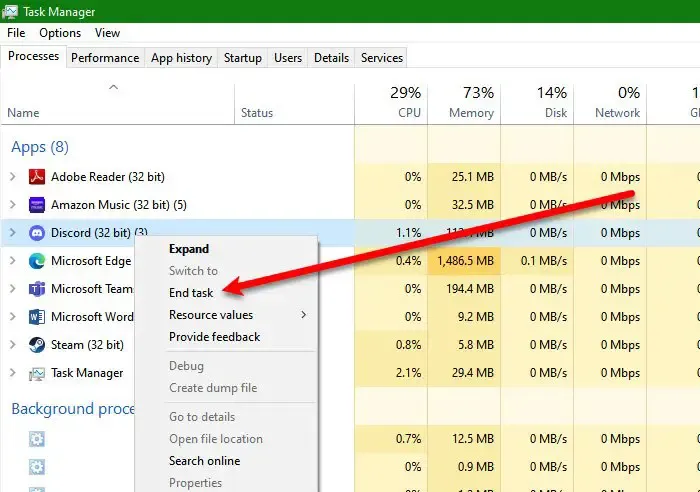
Następnie musisz zabić niektóre aplikacje działające w tle, których nie potrzebujesz. Aplikacje te mogą bardzo obciążać procesor, powodując opóźnienia systemu po podłączeniu do źródła zasilania. Aby zrobić to samo, otwórz Menedżera zadań, kliknij proces prawym przyciskiem myszy i wybierz Zakończ zadanie.
4] Przełącz na ustawienia zrównoważonej mocy
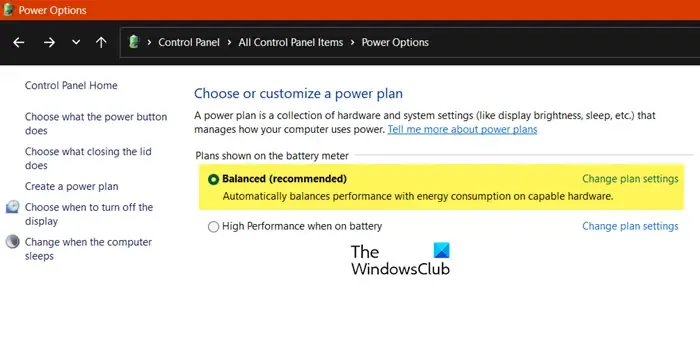
Gdy ustawienie zasilania jest ustawione na Wysoka wydajność, odczujesz lepszą wydajność, ale będzie to miało wpływ na ogólny stan systemu, przez co od czasu do czasu zauważysz jego spowolnienie. Z tego powodu musimy przełączyć się na ustawienia zasilania zrównoważonego. Aby zrobić to samo, wykonaj kroki wymienione poniżej.
- Otwórz Uruchom przez Win + R, wpisz „Kontrola” i kliknij przycisk OK.
- Teraz zmień Widok według na Duże ikony.
- Kliknij przycisk Opcje zasilania.
- Wybierz opcję Zrównoważony (zalecane).
Pamiętaj, że jeśli Twój system zostanie przełączony z trybu Wysoka wydajność na Zrównoważony, jasność nieco się zmniejszy. To nie jest problem; wystarczy ręcznie zwiększyć jasność i gotowe.
5] Skonfiguruj Mmaksymalny stan procesora
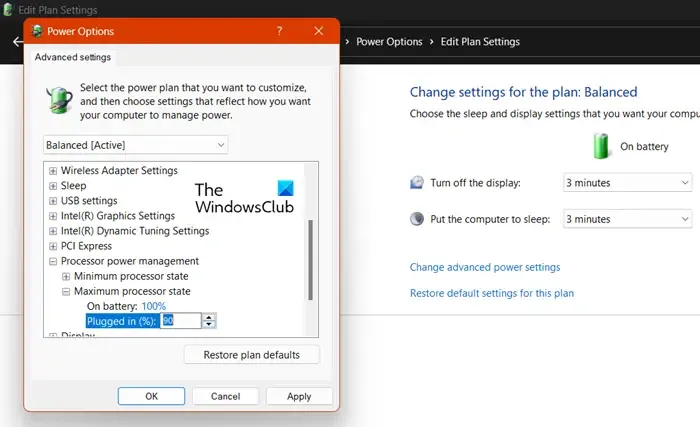
Maksymalny stan procesora to opcja w opcji zasilania, która określa, z jaką wydajnością procesor będzie pracował podczas wykonywania wymagającego procesu. W idealnym przypadku nie powinniśmy tego poprawiać, ale musimy to ograniczyć, ponieważ mamy do czynienia z osobliwymi problemami. Aby zrobić to samo, możesz wykonać czynności wymienione poniżej.
- Otwórz Panel sterowania i przejdź do opcji zasilania, jak wspomniano wcześniej.
- Teraz kliknij opcję Zmień ustawienia planu umieszczoną tuż obok wybranego planu zasilania.
- Następnie musisz kliknąć Zmień zaawansowane ustawienia zasilania.
- Przewiń w dół, aby przejść do Zarządzanie energią procesora i rozwiń je.
- Następnie rozwiń Maksymalny stan procesora.
- Na koniec w sekcji Podłączony zmniejsz wartość procentową ze 100 do 90 lub mniej.
To powinno wykonać zadanie za Ciebie.
6] Skonsultuj się ze specjalistą ds. sprzętu
Jeśli wszystko inne zawiedzie, w ostateczności powinieneś skontaktować się ze specjalistą ds. sprzętu i rozwiązać problem. Jeśli wystąpi problem z baterią lub innym elementem komputera, specjalista ds. sprzętu zajmie się jego rozwiązaniem.
Mamy nadzieję, że uda Ci się rozwiązać problem, korzystając z rozwiązań wymienionych tutaj.
Dlaczego mój laptop wolno się ładuje?
Istnieje wiele powodów, dla których Twój laptop ładuje się powoli. Może to być spowodowane niezgodnym adapterem lub nieprawidłowo działającą baterią. Z naszego przewodnika dowiesz się, co zrobić, gdy Laptop ładuje się powoli.



Dodaj komentarz